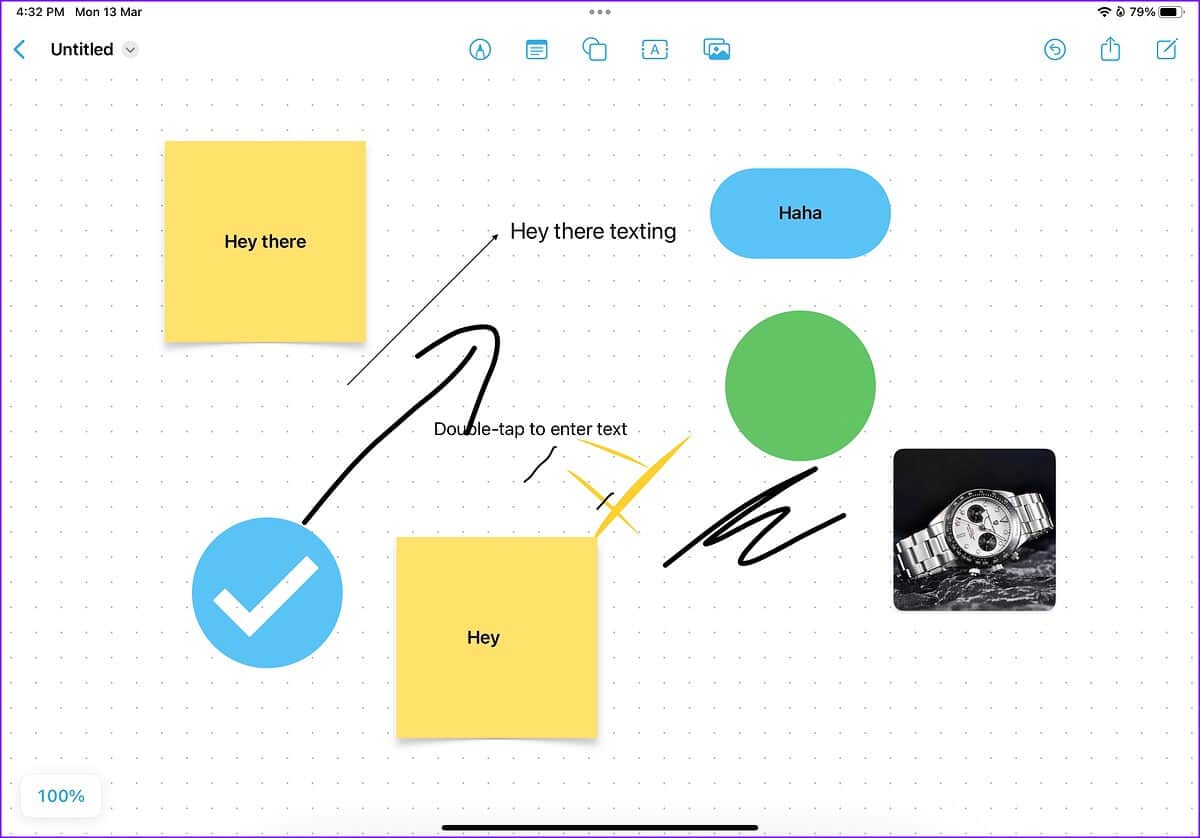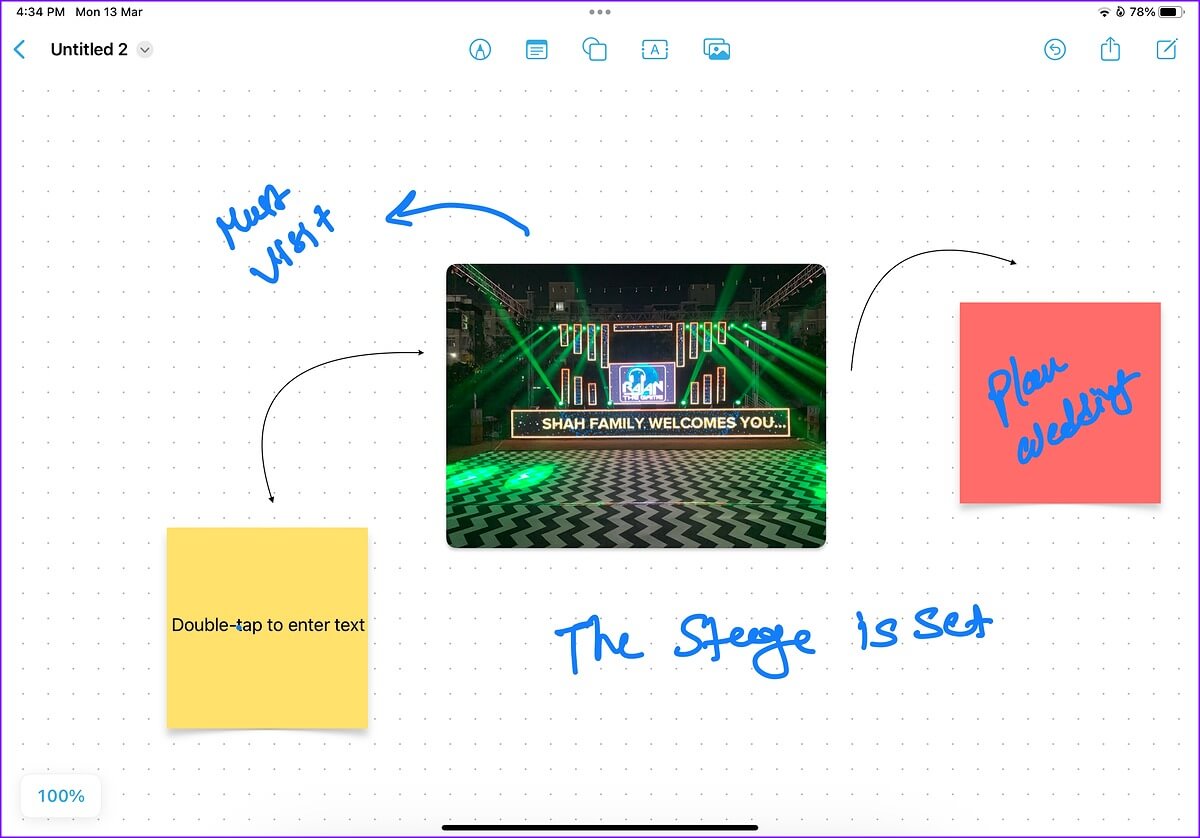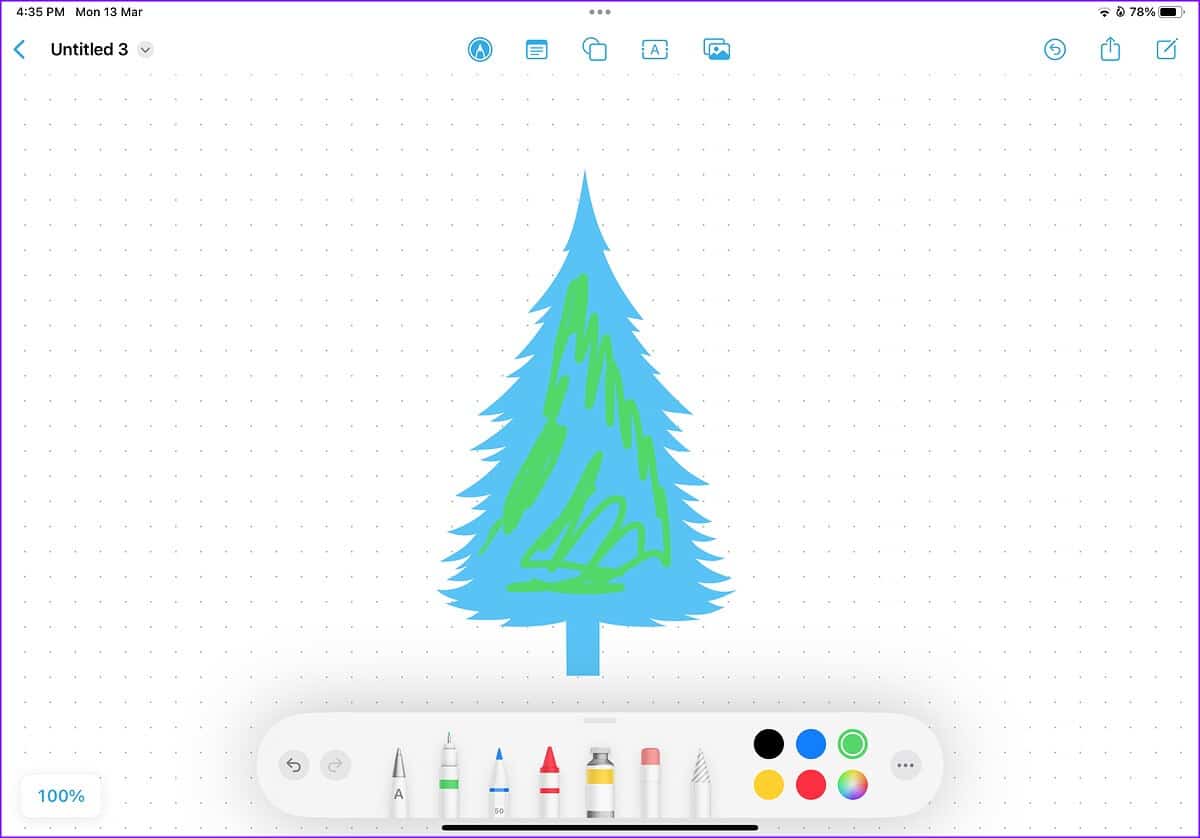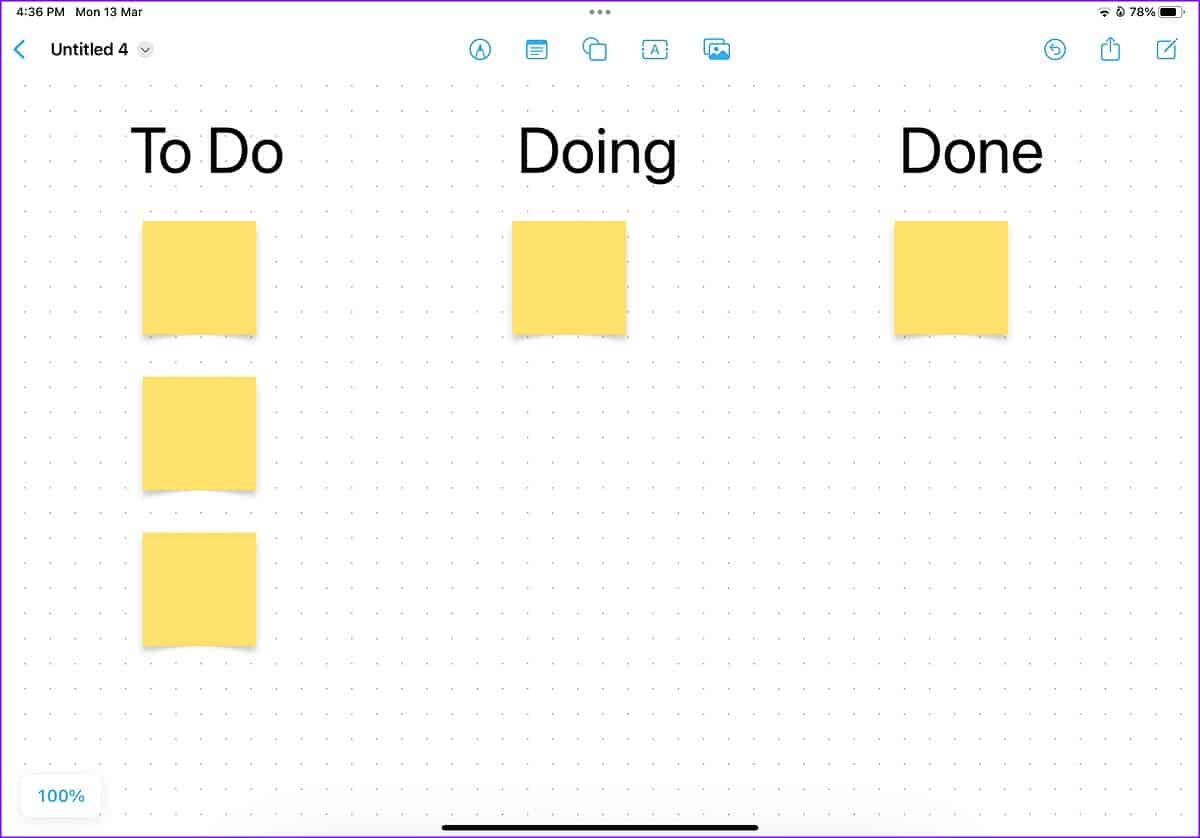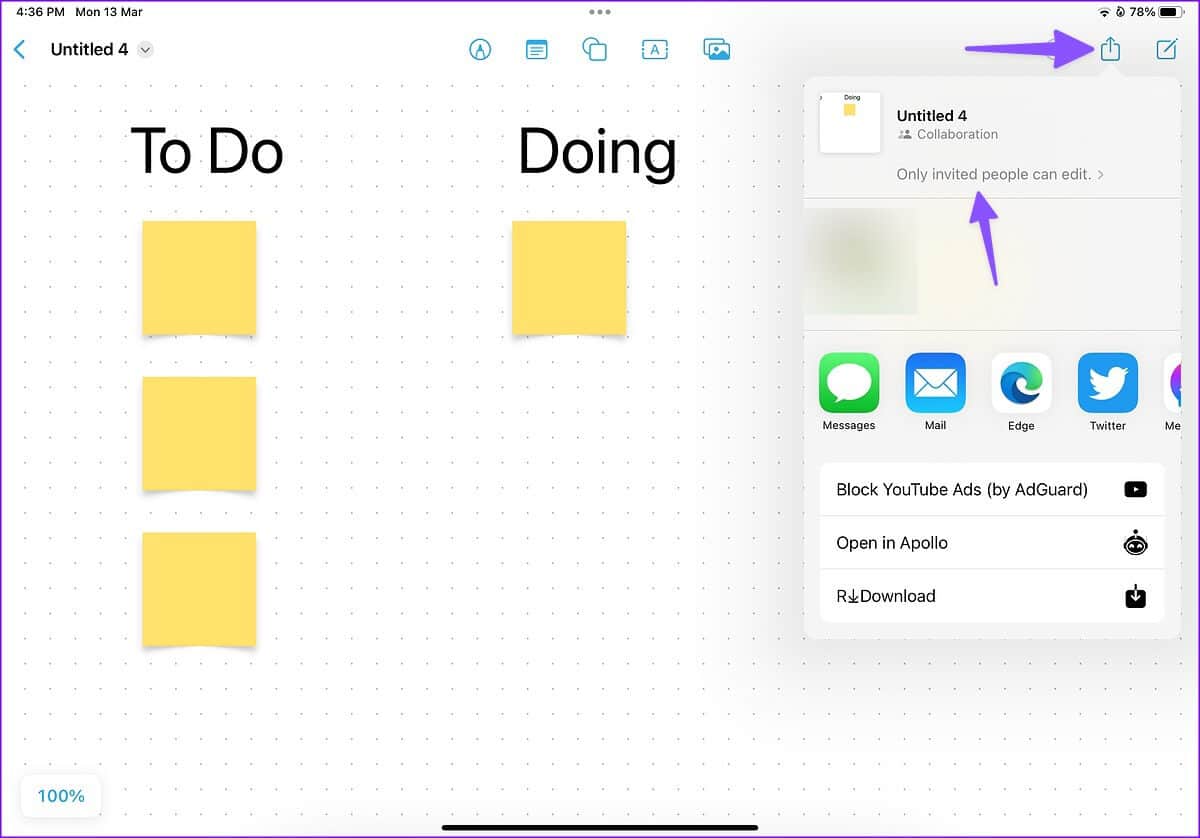6 choses amusantes à faire avec l'application Freeform sur iPhone et iPad
L'année dernière, Apple a annoncé une nouvelle application Freeform pour iPhone, iPad et Mac. Un tableau blanc numérique est devenu une nécessité pour beaucoup. Microsoft, Google et Zoom proposent un tableau blanc numérique dans leurs applications collaboratives respectives telles que les appels vidéo Teams, Meet et Zoom. Apple ne veut pas être en reste. L'application Freeform de la société regorge de fonctionnalités, et voici les choses amusantes que vous pouvez faire avec sur iPhone et iPad.
La forme libre est utile dans plusieurs scénarios. Vous pouvez planifier un mariage ou des vacances, réfléchir, connecter des idées, créer un journal de voyage, etc. Avec autant d'options de collaboration et d'exportation, les possibilités sont infinies. Voici quelques moyens efficaces de tirer le meilleur parti de Freeform sur iPhone et iPad.
QU'EST-CE QUE FREEFORM SUR IPHONE, IPAD ET MAC
Freeform est un tableau blanc numérique disponible sur iPhone, iPad et Mac. Bien qu'Apple ne l'ait annoncé que l'année dernière, la première version regorge déjà de fonctionnalités utiles et d'options de partage. Lire Notre guide d'utilisation de l'application Freeform sur iPhone et iPad.
Freeform offre une toile sans fin pour prendre des notes et des idées. Bien qu'elle soit accessible sur iPhone, L'application est plus utile sur iPad et Mac en raison de sa grande surface d'écran. Avant de commencer, découvrez les fonctionnalités de Freeform en utilisant le lien ci-dessus.
Voici quelques fonctionnalités remarquables de Freeform.
- Ajouter différentes formes
- Ajoutez des notes autocollantes de différentes couleurs
- Soutenir Apple Pencil
- Prise en charge des médias
- Collaborez en temps réel
- Intégration iCloud et plus
1. Remue-méninges
C'est l'une des principales raisons d'utiliser Freeform sur iPad et Mac. Vous pouvez ajouter du texte, utiliser le crayon Apple pour noter des idées, ajouter des notes autocollantes et tout connecter à vos préférences.
Vous pouvez également profiter de différents niveaux de zoom pour adapter le contenu à l'écran. Une fois que vous avez ajouté tous les éléments au nouveau tableau, utilisez l'icône de flèche de la bibliothèque de formes pour connecter vos idées. Malheureusement, il n'y a aucun moyen d'enregistrer vos pensées directement à partir du tableau. Vous devez insérer un clip audio à partir de l'application Fichier. Nous espérons voir plus d'options dans les futures mises à jour de Freeform.
2. Planifiez vos vacances
Freeform est le programme parfait pour planifier vos prochaines vacances. Vous pouvez ajouter des photos des lieux que vous prévoyez de visiter, écrire un itinéraire et même importer des détails de vol, de train ou d'hôtel dans le tableau.
Freeform vous permet également d'insérer des liens Web dans le panneau. Vous pouvez créer une liste des lieux que vous souhaitez visiter et ajouter un lien Web pour chaque lieu. Après avoir apporté toutes les modifications, exportez le tableau au format PDF et imprimez-le ou partagez-le avec d'autres.
3. Enseignez à vos élèves
Freeform L'application peut être idéale pour créer des planches pédagogiques sur divers sujets pour vos élèves. Vous pouvez l'utiliser pour décomposer des sujets complexes dans un panneau Freeform facile à comprendre.
Si vous suivez des cours en ligne sur Zoom, Teams ou FaceTime, utilisez le partage d'écran sur votre Mac ou iPad et partagez votre tableau Freeform avec les élèves lors d'un appel. Vous pouvez également mettre en miroir l'écran de votre iPad ou Mac sur un téléviseur Samsung ou LG compatible dans la salle de classe et partager votre tableau Freeform avec d'autres.
4. Montrez vos talents de dessinateur
Freeform est livré avec d'excellentes options pour montrer vos compétences en dessin. Il est uniquement disponible sur l'application iPad Freeform. Vous pouvez utiliser votre Apple Pencil pour commencer à dessiner sur le tableau blanc. L'application vous permet de changer la couleur, le trait, le surligneur et plus encore pour donner vie à votre créativité. Apple propose également les mêmes outils dans l'application Notes. Mais toute l'expérience est bien meilleure sur Freeform à cause de la toile infinie.
5. Planifiez vos projets
Si vous voulez être créatif et tirer le meilleur parti de Freeform, planifiez vos prochains projets sur le tableau blanc. Vous pouvez ajouter diverses notes autocollantes au tableau blanc, changer la couleur, ajuster l'alignement du texte et gérer vos projets comme un pro.
6. Invitez les autres à collaborer en temps réel
Freeform prend également en charge la collaboration en temps réel. Une fois que vous avez apporté les modifications pertinentes au tableau, vous pouvez inviter d'autres personnes à effectuer les modifications. Vous pouvez appuyer sur l'icône Partager dans le coin supérieur droit et saisir l'identifiant Apple des autres pour les inviter. Freeform utilise iCloud pour stocker, partager et synchroniser les modifications. Si Freeform ne se synchronise pas avec iCloud , lisez le guide de dépannage pour résoudre le problème.
Commencez par la liberté
Ce ne sont que quelques idées pour vous aider à démarrer avec Freeform. Les possibilités sont infinies. Nous avons hâte de voir comment Apple améliore l'expérience Freeform avec les futures mises à jour du système. Comment comptez-vous utiliser Freeform ? Partagez vos préférences dans les commentaires ci-dessous.